تم تقديم Windows 10 بواسطة Microsoft في 15 يوليو 2015، كأحدث إضافة إلى عائلة نظام التشغيل Windows NT، خلفًا لـ Windows 8.1. تم الإشادة به عند إصداره، حيث سلط نقاد التكنولوجيا الضوء على واجهته الموجهة نحو سطح المكتب وخيارات النسخ الاحتياطي والمزامنة وبرامج التجميع وتكامل Xbox Live والمساعد الشخصي Cortana و Microsoft Edge باعتبارها إيجابية رئيسية؛ أثار نظام التشغيل بعض الانتقادات بسبب تكتيكاته الترويجية الشبيهة بالبرامج الإعلانية عند الإصدار وعمليات التحديث الإلزامية التي أزعجت المستخدمين. يتلقى النظام تصميمات جديدة مجانية بشكل دوري.
نظرًا لطبيعة التحديث المستمر لنظام التشغيل Windows 10، ولأن العديد من الأفراد يعملون عبر أجهزة متعددة على نفس المستندات، يصبح من الضروري للمستخدمين مزامنة ملفاتهم بسرعة وسهولة. برنامج النسخ الاحتياطي ومزامنة الملفات يسمح للمستخدمين (وفرق كاملة من المستخدمين) بالعمل على المستندات بشكل مستمر دون الحاجة إلى مزامنة الملفات يدويًا - سيكون أحدث إصدار من أي مستند متاحًا دائمًا على جميع أجهزة الكمبيوتر لجميع أعضاء الفريق. مزامنة الملفات على نظام التشغيل Windows 10 تعمل أيضًا كأداة نسخ احتياطي، حيث توفر تطمينات بأن العمل سيكون آمنًا في حالة تلف الملفات أو فقدها.
Google Drive عبارة عن خدمة مزامنة تعمل جنبًا إلى جنب مع Windows 10 لتخزين الملفات على الخوادم ومزامنة الملفات عبر أجهزة كمبيوتر متعددة لتسهيل المشاركة للمستخدمين الفرديين والفرق. إذن، كيف يمكن للمرء أن يقوم بالنسخ الاحتياطي والمزامنة للملفات مع Google Drive؟ في هذا المنشور، سيتم تقديم حلول لهذه الأسئلة.
أسباب النسخ الاحتياطي للملفات و مزامنة مع Google Drive
نحن جميعًا نقدر بياناتنا، لكن الحوادث يمكن أن تحدث، ويمكن أن تُفقد هذه البيانات إلى الأبد. في كثير من الأحيان، يمكن أن تتلف ملفاتنا أو تُحذف أو تتعرض للخطر بسبب الأحداث اليومية التي يمكن تجنبها بسهولة إذا اتخذنا خطوات دقيقة للحفاظ على بياناتنا باستخدام برنامج النسخ الاحتياطي والمزامنة للملفات.
الأسباب الرئيسية لفقدان البيانات هي في الغالب أبسط الأسباب المحبطة.
- حذف ملفاتك عن طريق الخطأ
في كثير من الأحيان، تتمثل إحدى الطرق الرئيسية التي يفقد بها الأفراد ملفاتهم في حذفها بمحض إرادتهم. يمكن للمستخدمين حذف ملف كامل أو جزء من ملف عن غير قصد أثناء القيام بالمهام اليومية أثناء وجودهم على أجهزتهم. الكتابة فوق الملفات عن طريق حفظها بنفس الاسم أمر شائع أيضًا. في هذه الحالة، يساعد وجود نسخة احتياطية صلبة من الملفات وإجراء المزامنة في منع فقدان البيانات المهمة. - فقدان الطاقة
تخيل أنك على وشك إكمال وثيقة عمل مهمة بعد ساعات من البحث الدقيق والكتابة عندما يقضي انقطاع التيار الكهربائي على كل الكسب غير المشروع الصعب في غمضة عين - أمر مدمر! يمكن أن يتسبب فقد الطاقة في فقد البيانات غير المحفوظة، ولكنه قد يؤدي أيضًا إلى إتلاف أجهزة الكمبيوتر، مما يؤدي إلى تلف طويل الأمد ودائم يجعل الوصول إلى ملفاتك غير ممكن. يمكن أن تؤدي مزامنة عملك ونسخه احتياطيًا بانتظام إلى تقليل احتمالية فقدان البيانات المهمة. - البرامج الضارة وتلف القرص الصلب
يمكن أن يتسبب الضرر الذي يلحق بجهاز الكمبيوتر الخاص بك نتيجة الهجمات الفيروسية أو البرامج الضارة في إلحاق ضرر فادح ببياناتك. يمكن أن تتعرض ملفاتك للتلف أو الحذف، أو في كثير من الحالات يتم سرقتها من قبل المتسللين في جميع أنحاء العالم الذين يمكنهم الوصول إلى جهاز الكمبيوتر الخاص بك بشكل غير قانوني عبر الإنترنت. يمكن للفيروسات أن تعمل من تلقاء نفسها للتسلل إلى بياناتك وإفسادها إذا تم تنزيلها عن طريق الخطأ من خلال إجراء بسيط مثل فتح بريد إلكتروني مشبوه أو النقر فوق ارتباط على وسائل التواصل الاجتماعي. وبالمثل، فإن محركات الأقراص الصلبة للكمبيوتر عرضة للتلف المادي ويمكن أن تفقد كميات هائلة من البيانات المخزنة على مدى عدة سنوات. يمكن أن تتعرض أجهزة الكمبيوتر للتلف بسبب الحريق أو الماء أو الصدمة أو حتى من خلال السرقة.
يعد وجود برنامج نسخ احتياطي ومزامنة موثوق به أمرًا بالغ الأهمية للحفاظ على بياناتك.
AOMEI Backupper عبارة عن حزمة برامج نسخ احتياطي كاملة ومزامنة الملفات والاسترداد والاستنساخ، والأفضل من ذلك كله أنه يحتوي على نسخة تجريبية مجانية. إنه بسيط ومبسط ومناسب للجميع، بغض النظر عن معرفة الكمبيوتر لديك. يعد Backupper من بين أفضل برامج النسخ الاحتياطي والمزامنة في السوق اليوم.
يأتي AOMEI Backupper محملاً بميزات تساعدك على النسخ الاحتياطي الآمن لبياناتك والحفاظ عليها - بكل بساطة، إنه أفضل برنامج مزامنة للملفات متاح اليوم. يمكن استخدامه في المنزل أو في العمل مجانًا، طالما أنك لا تحاول الاستفادة منه تجاريًا أو ماليًا.
إذن ماذا يفعل AOMEI Backupper؟
يسمح لك هذا البرنامج الصغير الذكي بذلك احتفظ بنسخة احتياطية من نظامك بصورة نظام للحفاظ على أمان ملفاتك وتطبيقاتك في Windows 10. يمكنك إجراء نسخ احتياطي لمحركات الأقراص الثابتة بالكامل أو محركات الأقراص الثابتة ذات الحالة الصلبة أو الأقسام لإنشاء ملف صورة النظام الخاص بك؛ يمكنك أيضًا جدولة عمليات المزامنة والنسخ الاحتياطية للملفات والمجلدات الأكثر أهمية في نظامك والتي لا يمكنك تحمل خسارتها.
يتيح لك AOMEI Backupper أيضًا "الضبط والنسيان" من خلال النسخ الاحتياطية التلقائية والمتزايدة لتوفير الوقت الثمين والتخزين، مما يتيح لك متابعة الحياة اليومية. يمكنك أيضًا استخدام Backupper لاستنساخ محرك الأقراص الثابتة إلى محرك أقراص ثابت أكبر، أو استنساخ محرك أقراص ثابتة إلى محرك أقراص صلبة لتحسين الأداء.
أخيرًا، يمكنك حتى جدولة المزامنة التلقائية للملفات بين المواقع على أساس يومي أو أسبوعي أو شهري حتى تتمكن من التمتع براحة البال.
يعمل AOMEI Backupper بشكل جيد على قدم المساواة مع الأقراص الصلبة الداخلية ومحركات الأقراص الصلبة الخارجية ومحركات الأقراص ذات الحالة الصلبة ومحركات أقراص USB المحمولة ومحركات أقراص الإبهام والأقراص المضغوطة / أقراص DVD ومشاركة الشبكة والتخزين المتصل بالشبكة وتطبيقات سطح المكتب لمحرك الأقراص السحابية وأجهزة RAID وأنظمة الجهاز الظاهري. يمكن استخدامه مع أنظمة التشغيل Windows 10 و 8.1 و 8 و 7 و XP و Vista. تتيح لك الطبيعة البديهية لـ Backupper أيضًا استكشاف الصور والتحقق منها، وتصدير السجلات واستيرادها، وإنشاء وسائط إنقاذ قابلة للتمهيد حتى لا تقلق أبدًا بشأن فقد بياناتك مرة أخرى.
مع العديد من الوظائف والتوافق الشامل مع وسائط تخزين البيانات المختلفة وأنظمة تشغيل Windows، يعد AOMEI Backupper أحد أفضل برامج مزامنة الملفات وبرامج النسخ الاحتياطي للبيانات. لذا، كيف يمكن استخدام AOMEI Backupper لنسخ الملفات احتياطيًا ومزامنتها مع Google Drive؟
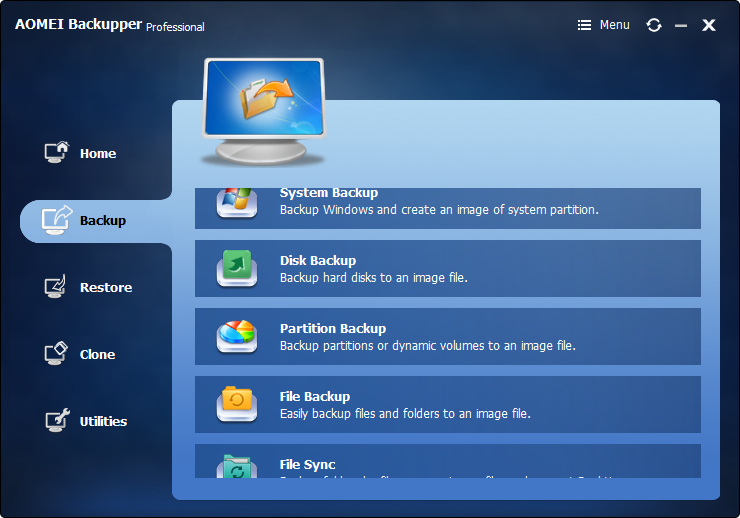
- يسمح لك بأخذ نسخ احتياطية تلقائية وكاملة وتزايدية وتفاضلية للنظام والقرص والقسم والملفات.
- يدعم استعادة النظام، واستعادة القرص، واستعادة الأجهزة غير المتشابهة، واستعادة القسم واستعادة الملفات الانتقائية.
- يدعم استنساخ القرص، استنساخ القسم / الحجم، الاستنساخ المرن، استنساخ النظام واستنساخ سطر الأوامر.
- يدعم أنظمة التشغيل Windows 10، و Windows 8.1 / 8، و Windows 7، و Vista، و XP (جميع الإصدارات، 32/64 بت)
كيفية النسخ الاحتياطي ومزامنة الملفات إلى Google Drive باستخدام AOMEI Backupper؟
يمكن استخدام AOMEI Backupper Standard لنسخ الملفات احتياطيًا ومزامنتها مع Google Drive بسرعة وسهولة. وإليك كيف يتم ذلك.
الخطوة 1. ابدأ الإعداد باستخدام Google Drive
ابدأ بالتأكد من أن لديك حساب Google في مكانه، ثم انتقل إلى www.google.com/drive وانقر على Go To Google Drive.
الخطوة 2. قم بتنزيل AOMEI Backupper
بعد ذلك، قم بتنزيل برنامج مزامنة الملفات AOMEI Backupper، وقم بتثبيته وتشغيله على جهاز الكمبيوتر الذي يعمل بنظام Windows.
الخطوة 3. حدد مزامنة الملفات
بمجرد التحميل، توجه إلى الواجهة الرئيسية إلى ملفات النسخ الاحتياطي إلى Google Drive. ما عليك سوى النقر فوق "النسخ الاحتياطي" ثم تحديد "مزامنة الملفات".
الخطوة 4. أضف مجلدًا للنسخ الاحتياطي
بعد ذلك، حان الوقت لاختيار المجلد الذي تريد نسخه احتياطيًا. انقر فوق إضافة مجلد وحدد المجلد الذي تريد نسخه احتياطيًا. يتيح لك AOMEI Backupper Professional أيضًا تعيين امتداد تلقائي للملف أثناء اختيار المجلد للمزامنة مع Google Drive.
الخطوة 5. حدد مجلد الوجهة
اختر Google Drive كوجهة لتخزين ملفاتك. يمكنك النقر فوق الجدول الزمني لإعداد مزامنة تلقائية للملفات قبل تحديد بدء المزامنة.
الخطوة 5. بدء المزامنة
بمجرد أن تصبح جميع الإعدادات في مكانها الصحيح، فأنت على ما يرام - انقر فوق "بدء المزامنة" لبدء عملية المزامنة، وعندما تكتمل، ما عليك سوى النقر فوق "إنهاء" للخروج.
وها هو لديك - يتم الآن نسخ ملفاتك احتياطيًا ومزامنتها بأمان على Google Drive! وتجدر الإشارة إلى أن النسخ الاحتياطي الأول الذي تقوم به قد يستغرق بعض الوقت، اعتمادًا على عدد الملفات التي تريد مزامنتها وجودة اتصالك بالإنترنت.
ما هي الميزات الإضافية التي يتباهى بها AOMEI Backupper؟
يتميز AOMEI Backupper بعدد من الأدوات المساعدة الإضافية لجعل النسخ الاحتياطي للملفات والمزامنة أسهل.
استكشف وتحقق من الصور
تتيح وظيفة الاستكشاف والتحقق من الصورة للمستخدم تحميل صورة احتياطية كقسم افتراضي - وهذا يعني أنه يمكنك تصفح محتويات صورة النسخة الاحتياطية في مستكشف Windows، مما يسمح بمزامنة ملفات Windows بشكل آمن وموثوق. يُنصح بالتحقق بانتظام من سلامة الصور الاحتياطية للتأكد من إمكانية استعادتها بنجاح إذا لزم الأمر.
إنشاء وسائط إنقاذ قابلة للتمهيد
يتيح لك AOMEI Backupper أيضًا إنشاء وسائط Linux أو Windows PE قابلة للتشغيل، مثل الأقراص المضغوطة أو أقراص DVD أو محركات أقراص USB للنسخ الاحتياطي والاسترداد. يمكنك أيضًا النسخ الاحتياطي إلى مجلد مشترك واستعادة نظامك من الشبكة. يمكن للمستخدم أيضًا إضافة برامج تشغيل إضافية يدويًا عند إنشاء وسائط إنقاذ قابلة للتمهيد.
التشفير والضغط
يمكن أن تستهلك الملفات كميات كبيرة من مساحة القرص حسب حجمها وعددها. قد يتطلب النسخ الاحتياطي للبيانات بانتظام ضغط الملفات لتوفير مساحة، مما يسمح لك بالنسخ الاحتياطي ومزامنة المزيد من الملفات بأمان. يسمح لك AOMEI Backupper بضغط الملفات إلى أحجام أكثر قابلية للإدارة من أجل توفير مساحة على جهاز التخزين الخاص بك أو على Google Drive. لمزيد من الأمان، يمكنك أيضًا إنشاء كلمة مرور لكل نسخة احتياطية فردية لمنع الوصول غير المصرح به.
التعليق على النسخ الاحتياطي
يتيح لك AOMEI Backupper إضافة تعليقات إلى مهام النسخ الاحتياطي من أجل التعرف عليها بسهولة - وهذا يوفر لك تذكيرًا سريعًا وسهلاً بما هو الغرض من نسخة احتياطية معينة، أو ما تحتويه. يمكنك أيضًا تغيير اسم المهمة و / أو دليل النسخ الاحتياطية المحفوظ في أي وقت. كل هذا يوفر وقت المستخدم وطاقته.
AOMEI Backupper هو الحل لاحتياجات مزامنة ملفات Windows. إذا كنت تبحث عن طريقة مباشرة وسهلة الاستخدام وبأسعار معقولة للغاية لنسخ ملفاتك احتياطيًا ومزامنتها مع Google Drive، فلا تنظر إلى أبعد من هذا البرنامج سهل الاستخدام لمزامنة الملفات والنسخ الاحتياطي مع إصدار تجريبي مجاني.

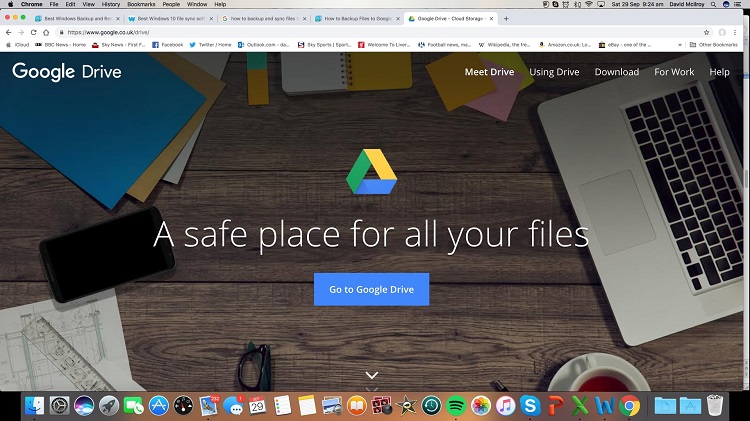
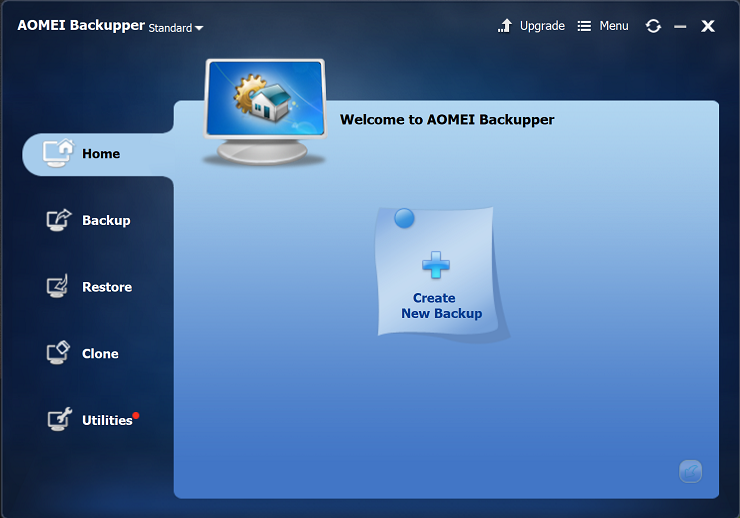
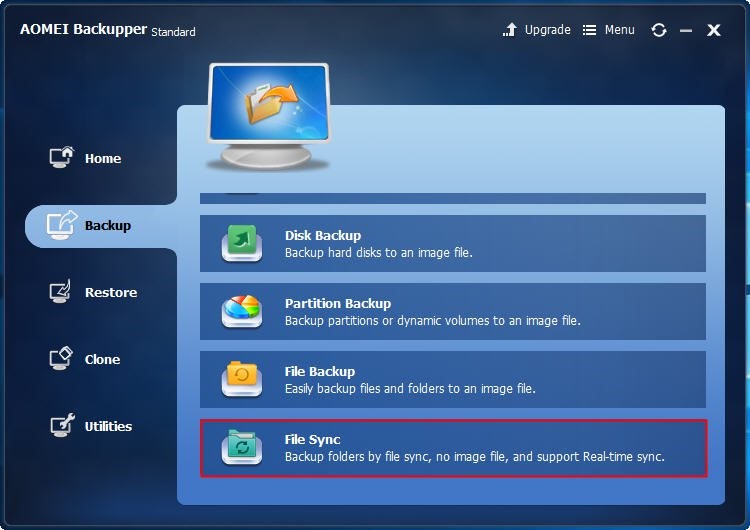
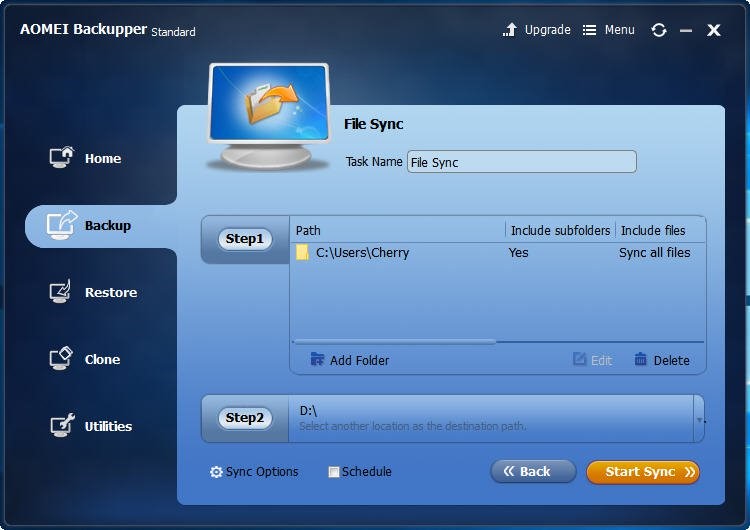
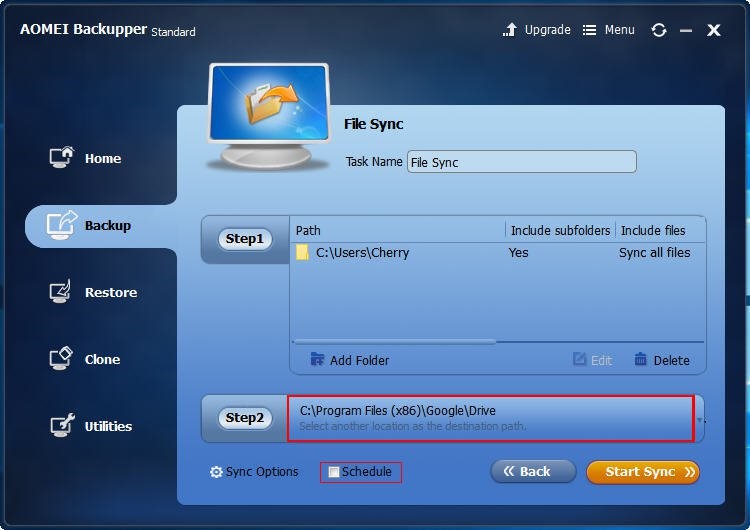
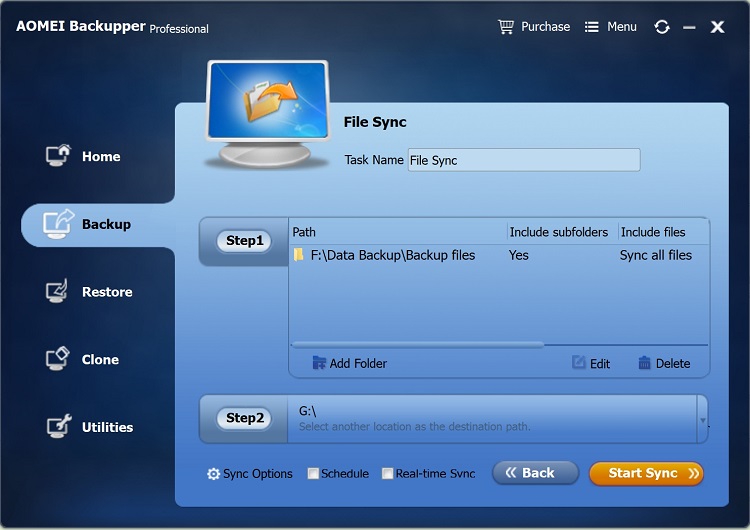
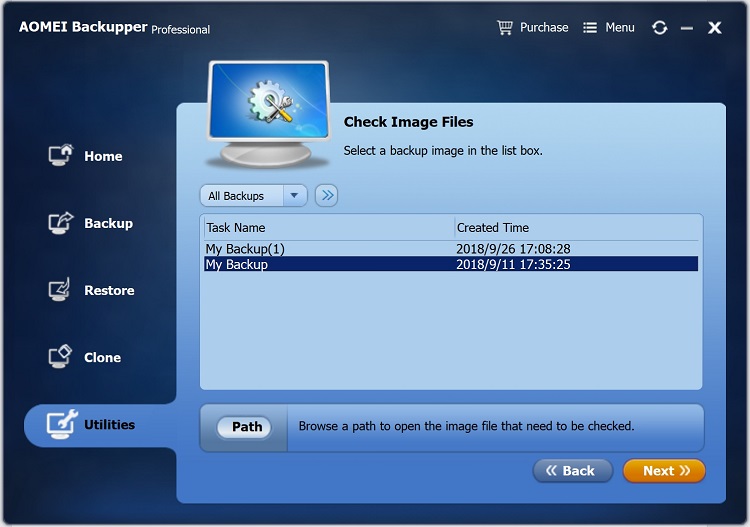
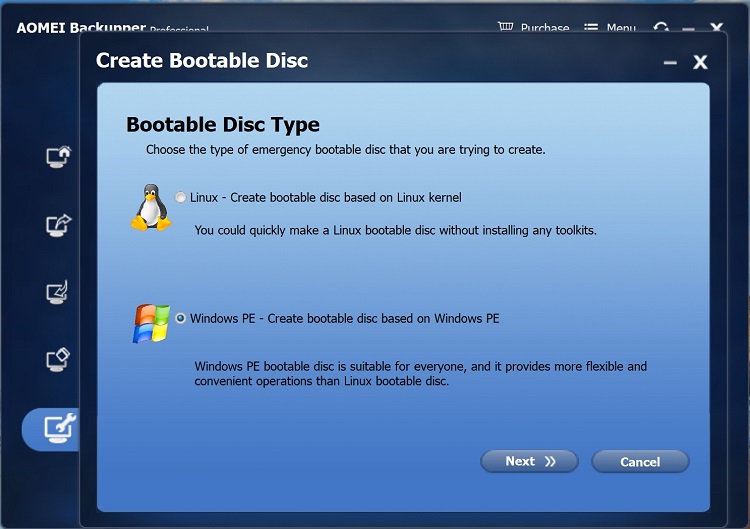
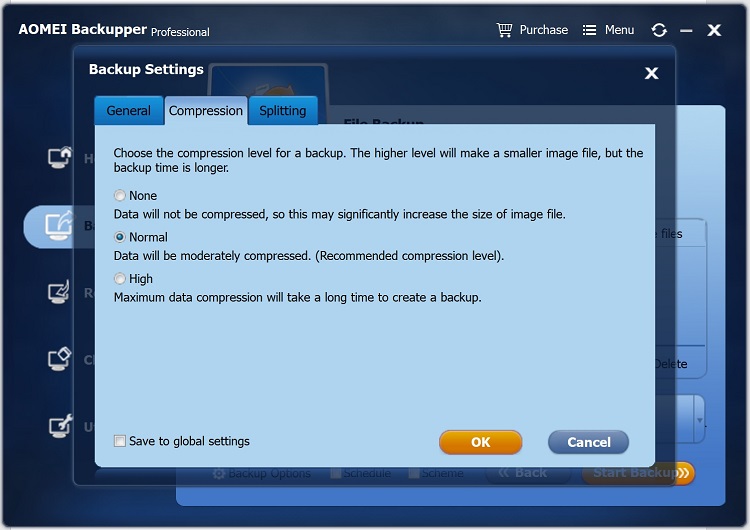
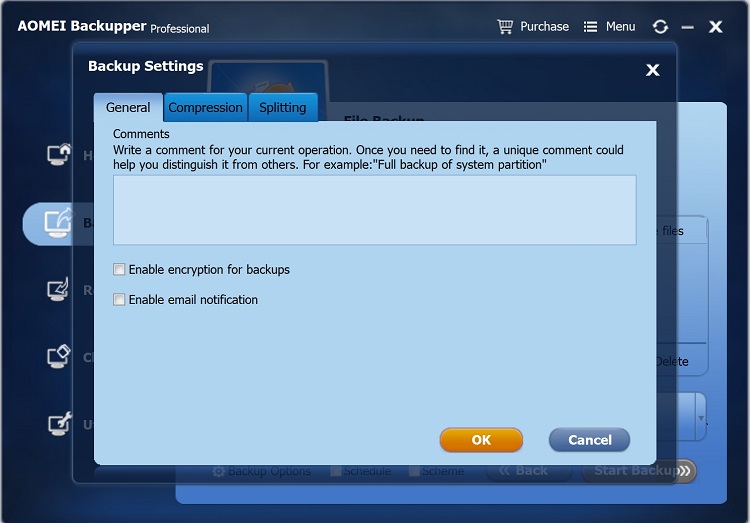
Khalid Abdullahi
contributor Editor
Generally rated4.5(105participated)